欢迎光临好主题官网!致力于 WordPress 企业主题定制开发及 WP外贸模板下载。
欢迎光临好主题官网!致力于 WordPress 企业主题定制开发及 WP外贸模板下载。
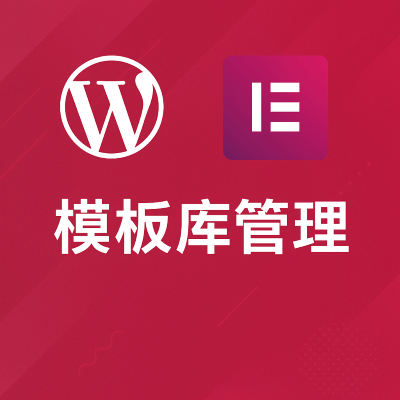
在 WordPress 的页面搭建工具中,Elementor 无疑是最受欢迎的可视化编辑器之一。它不仅提供强大的页面设计功能,还拥有一个极其实用的功能——模板库(Template Library)。
模板库能让我们快速复用设计、加快建站效率、保持品牌一致性,是每个 Elementor 用户都应掌握的关键工具。
Elementor 的 模板库(Template Library) 是一个集中存放各种预设设计模板的功能模块。
这些模板包括:
在编辑任意页面时,点击 Elementor 编辑器中的 文件夹图标 📁,即可打开模板库界面。
你可以从多个标签页中选择:
当你在 Elementor 中设计完某个页面或区块后,可以将其保存为模板,方便后续复用。
点击编辑器左下角的箭头图标 → 选择 “保存为模板”。
在其他页面中打开模板库 → “我的模板(My Templates)” → 选择要导入的模板 → 点击“插入”。
系统会将该模板内容直接加载到当前页面中。
Elementor 提供了 Template Kit Library(模板套件库),这是一个完整的主题式模板合集。
例如,你可以一次性导入一整套风格统一的模板,包括首页、博客页、产品页、联系我们页等。
✅ 优势:
- 节省建站时间
- 保持视觉一致性
- 模板自动适配响应式设计
Elementor 模板还支持在不同站点之间迁移。
在「模板 > 已保存的模板」中,点击模板右侧的 导出(Export) 按钮,系统会下载 .json 文件。
在目标网站后台进入同样的页面,点击“导入模板”,选择 .json 文件即可。
💡 进阶技巧:你可以将模板文件打包,与客户或团队成员共享,或作为网站备份保存。
Elementor 模板库让 WordPress 建站从“手工”迈向“高效自动化”。
无论你是初学者还是专业设计师,只要学会管理和使用模板库,就能:
✅ 快速搭建高质量页面
✅ 保持网站一致性
✅ 提升建站生产力
🔔 建议:定期整理模板库,命名规范化(如“首页 – Hero Banner 01”),方便后续调用与团队共享。
本文由 好主题 原创整理,致力于分享实用的 WordPress 建站知识与主题开发经验。 我们专注于提供高质量的 WordPress企业主题 资源,帮助中小企业轻松构建专业网站。 转载请注明来源,并保留原文链接,感谢您的支持与理解。
联系我们
教程看不懂?联系我们免费为您解答!免费助力个人,小企站点!

登录您的账户,享受会员专属服务
成为会员,获得更多专属优惠!